Windows 10蓝屏错误CLOCK_WATCHDOG_TIMEOUT表示多处理器配置中的延迟时钟中断,或者我们可以说存在处理器无法处理并需要重新启动的问题。
通常,损坏或不兼容的设备驱动程序,软件冲突或系统文件问题是计算机死机并遇到蓝屏错误的常见原因。
如果Windows 10计算机由于时钟看门狗超时蓝屏错误重新启动,请应用下面列出的解决方案来修复其他Windows BSOD错误。
注意:如果由于此蓝屏时钟监视程序超时错误而无法登录Windows,请尝试以安全模式重新启动计算机以进行故障排除。
- 每当出现Windows蓝屏错误时,我们建议断开连接到系统的所有外部设备(USB,外部HDD或打印机),然后重新启动PC。
- 另外,我们建议断开最近插入的所有新硬件设备的连接。
- 暂时禁用防病毒程序,然后检查问题是否仍然存在。
内容
CLOCK WATCHDOG TIMEOUT原因
CLOCK WATCHDOG TIMEOUT是一种相当常见的电脑问题,其主要原因有多个。
首先,过度的处理器压力可能会导致此问题。当处理器在非常短的时间内执行太多的任务时,就可能出现钟表看门狗逾时。
首先,驱动程序问题也是一个可能的原因。如果使用者的硬体驱动程序过时或损坏,可能就会导致电脑作业异常,产生这种情况。特别是,一些使用者发现更新驱动程序后成功解决了问题。
最后,硬体问题可能也会导致钟表看门狗逾时。这包括记忆体或主板的问题。如果硬体损坏或不存在,电脑可能无法正确运作,导致此错误信息的出现。
| 原因 | 详细说明 |
|---|---|
| 过度的处理器压力 | 处理器执行太多任务可能导致逾时 |
| 驱动程序问题 | 过时或损坏的驱动程序可能引起作业异常 |
| 硬体问题 | 记忆体或主板的问题可能导致此错误 |
安装最新的Windows Update
Microsoft定期发布安全更新,其中包含各种错误修复和改进。并且安装最新的Windows更新也会修复以前的错误。让我们安装最新的Windows更新,此更新可能已解决此Clock Watchdog Timeout Error的错误。
- 按Windows键+ I打开设置,
- 点击更新和安全,然后点击检查更新按钮,
- 这将开始检查可用更新,下载并安装它们。
- 您只需要重新启动PC即可应用它们并检查此BSOD错误的状态。
更新设备驱动程序
大多数情况下,Windows 10蓝屏错误可能是由错误,过时,不正确或损坏的系统驱动程序引起的。这就是我们始终建议的原因,如果您希望Windows 10 PC稳定,那么更新所有驱动程序很重要。
我们建议更新下面列出的基本设备驱动程序。
- 芯片组驱动程序。
- VGA驱动程序。
- 网络驱动程序。
- 音频驱动
您可以轻松地从制造商的网站上为硬件设备下载或更新设备驱动程序,并为每个设备搜索最新的正确驱动程序。
在设备管理器上更新驱动程序:
- 按Windows键+ R,键入输入devmgmt.msc,然后单击确定,
- 这将打开设备管理器并列出所有已安装的设备驱动程序列表,
- 展开显示适配器,右键单击已安装的显示驱动程序,选择更新
- 单击自动搜索驱动程序,然后按照屏幕上的说明进行操作。
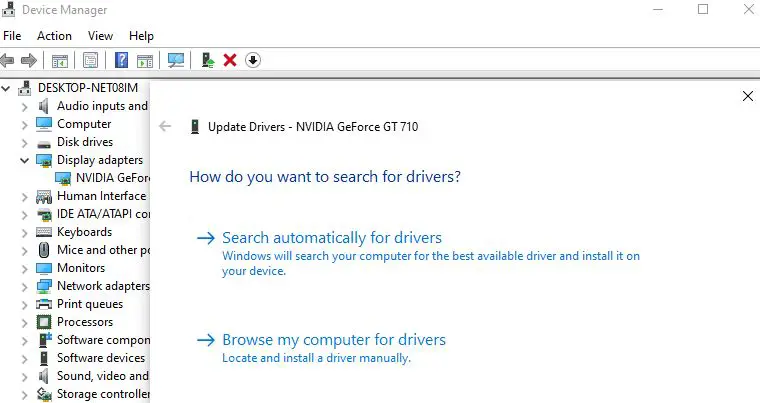
检查CPU温度
检查并确保您的计算机/笔记本电脑没有过热,并且系统的硬件温度(CPU,内存,GPU)正常。
您可以下载有助于监视系统温度的第三方实用程序CPUID HWMonitor。如果检查计算机是否过热,并确保没有阻止空气向外流,请同时清除计算机内部残留的灰尘,以免发生过热问题。
运行Windows内存诊断工具
运行Windows内存诊断工具,该工具可帮助检测和修复RAM中的任何问题。
- 按Windows键+ R,键入mdsched.exe ,然后单击确定,
- 这将打开Windows内存诊断工具,
- 单击立即重新启动并检查是否有问题(推荐)
- 计算机将重新启动并检查基于内存的问题。

运行系统文件检查器
如果某些系统文件已损坏或丢失,则可能再次发生Windows蓝色屏幕错误。运行DISM和系统文件检查器实用程序,该实用程序可帮助检查系统映像的运行状况,并使用正确的文件还原损坏的系统文件。
- 以管理员身份打开命令提示符,
- 输入命令DISM /在线/清理映像/ RestoreHealth并按Enter键,
- 执行命令后,运行sfc实用程序命令sfc / scannow
- 让扫描过程100%完成并重新启动PC。
现在检查此蓝屏错误的状态CLOCK_WATCHDOG_TIMEOUT
更新 BIOS
仍然需要帮助,请尝试按照以下步骤更新BIOS。
- 按Windows + R,键入msinfo32,然后单击确定,
- 这将打开“系统信息”窗口,向下滚动并找到BIOS版本,
- 记下计算机上安装的BIOS的版本和开发人员。
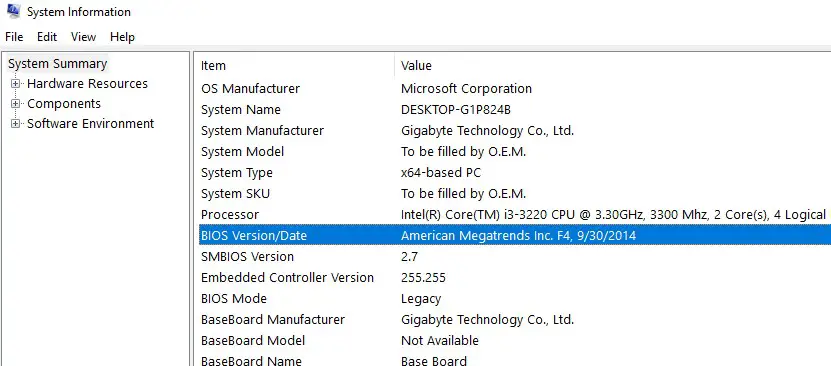
- 现在访问制造商的网站,以将最新版本的BIOS下载到您的计算机上。
- 双击新下载的文件以安装新版本的BIOS。如果您是笔记本电脑用户,请确保在安装此BIOS更新之前一直将其插入电源。
此外,使用APPWIZ.CPL打开程序和功能窗口,然后卸载新安装的第三方软件。
这些解决方案是否有助于修复Windows 10中的时钟看门狗超时错误?让我们知道以下评论。

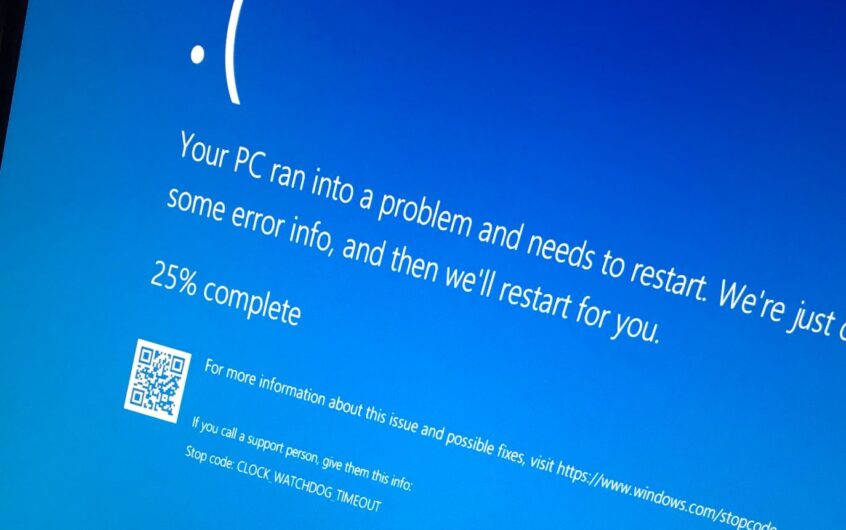




![[已修复] Microsoft Store无法下载应用程序和游戏](https://oktechmasters.org/wp-content/uploads/2022/03/30606-Fix-Cant-Download-from-Microsoft-Store.jpg)
![[已修复] Microsoft Store无法下载和安装应用程式](https://oktechmasters.org/wp-content/uploads/2022/03/30555-Fix-Microsoft-Store-Not-Installing-Apps.jpg)
